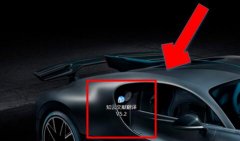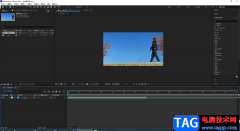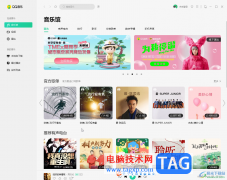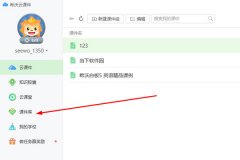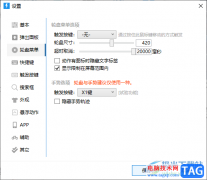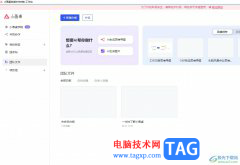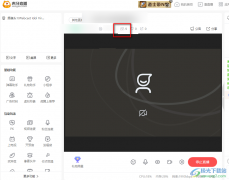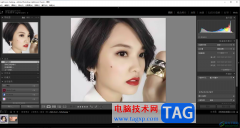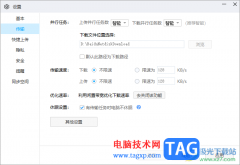adobe reader是Adobe系列产品,该软件专门用来进行PDF文件阅读和编辑的软件,这款软件的操作页面十分的简洁,没有直接显示出全部的功能,将功能包含的相关的菜单选项中,可以让整个页面看起来更加的清爽,但是有少部分小伙伴表示,通过adobe reader进行查看PDF文件内容的时候,发现页面上的文字看起来并不是很清晰,那么我们就可以进入到首选项的窗口中进行设置一下即可,下方是关于如何使用adobe reader解决文字不清楚的具体操作方法,如果你需要的情况下可以看看方法教程,希望对大家有所帮助。
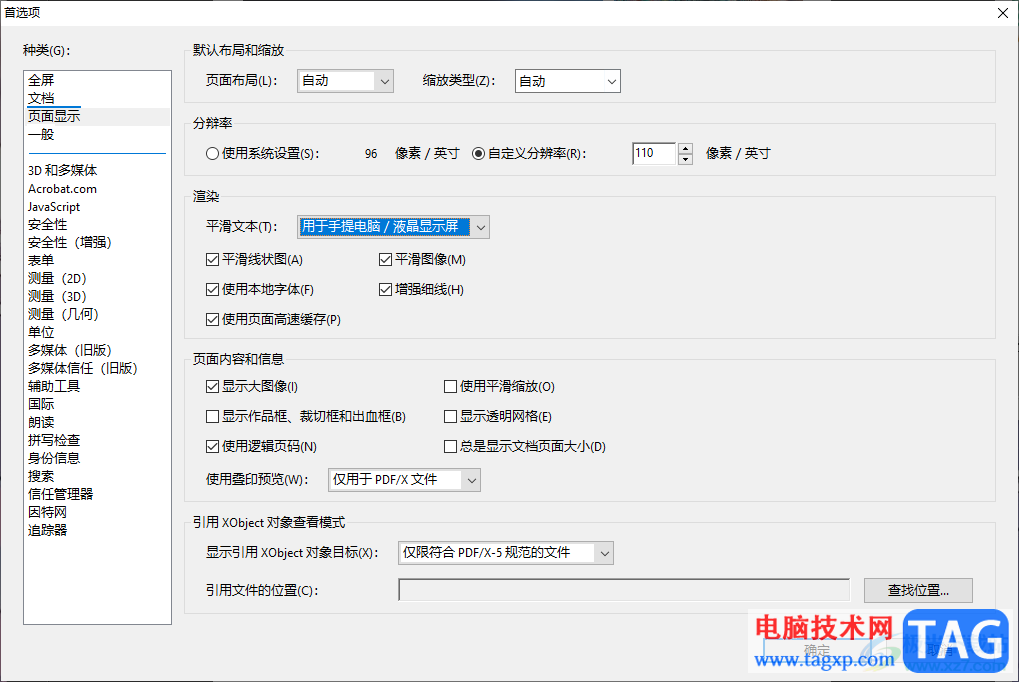
方法步骤
1.直接在我们的电脑桌面上将adobe reader点击打开,之后在页面的左侧上方的位置将【文件】选项点击打开,再选择【打开】按钮进行添加PDF文件。
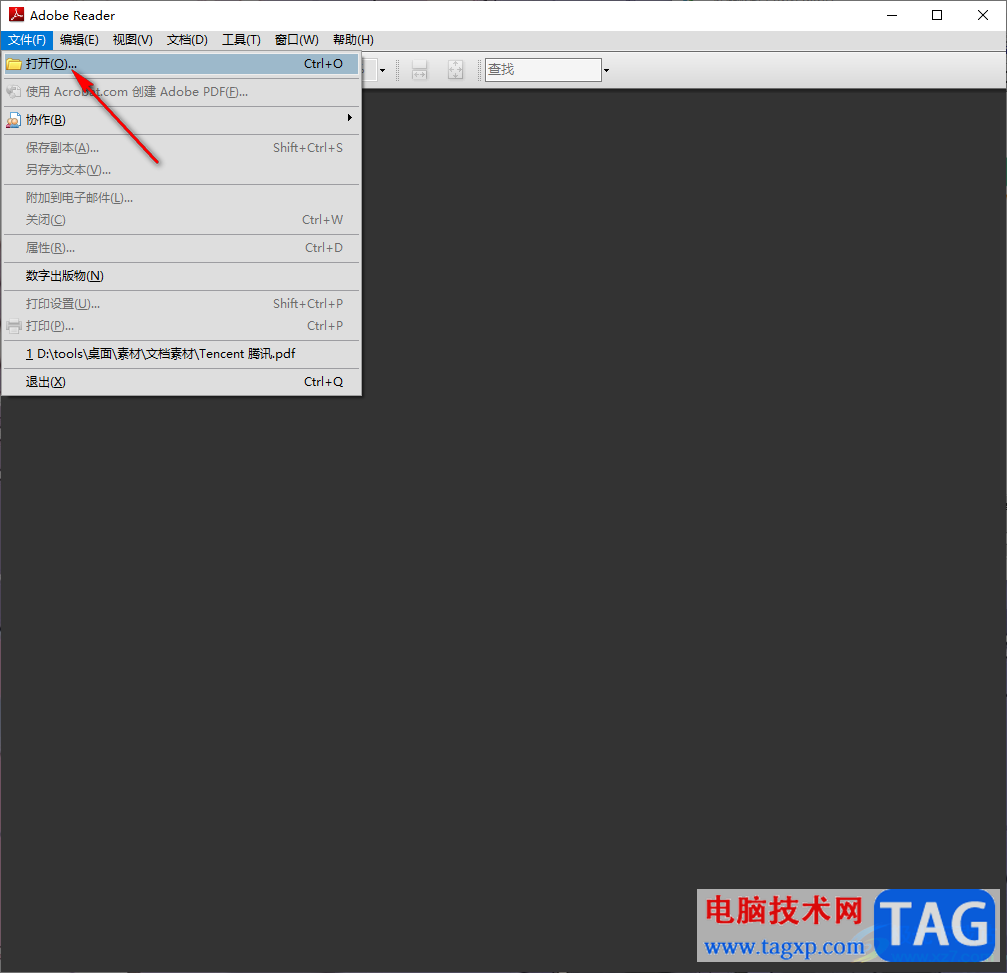
2.如果你添加进来的PDF文件的文字不是很清晰,那么就将菜单栏中的【编辑】选项用鼠标点击打开。
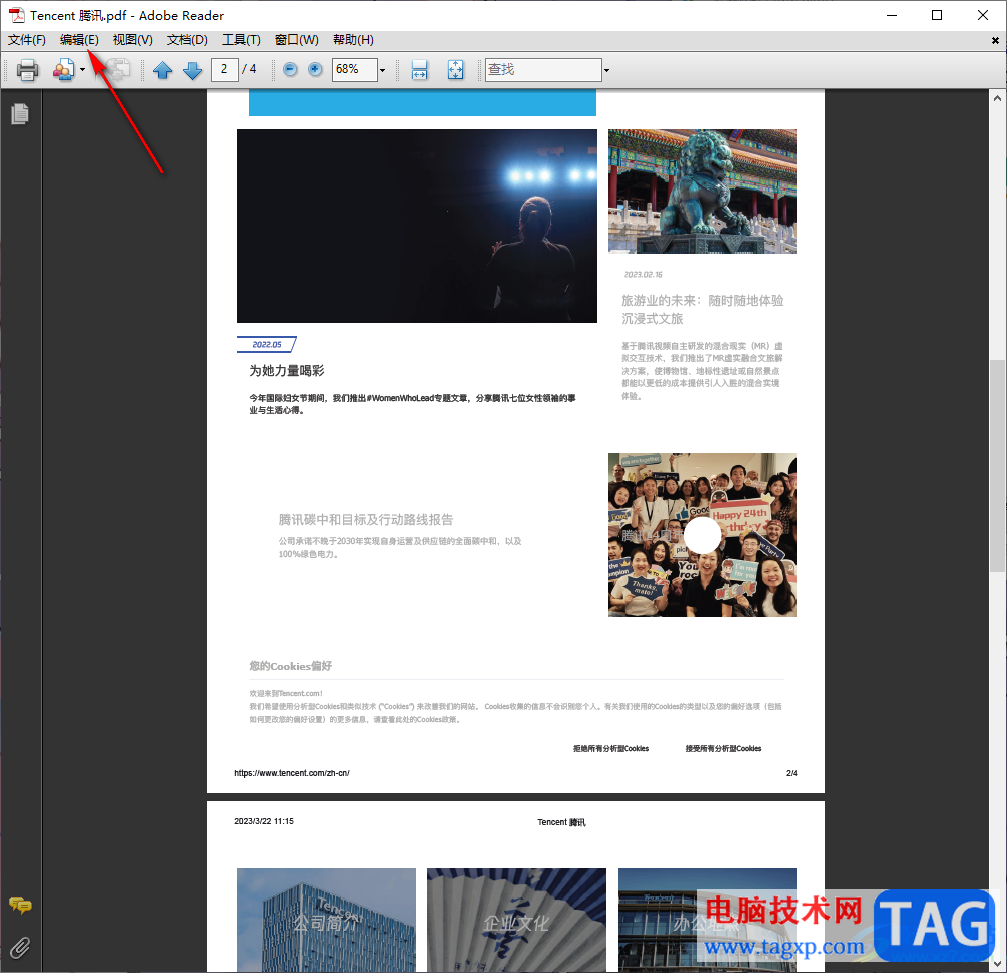
3.随后会弹出一些相关的功能选项,在该菜单选项中将末尾处的【首选项】点击进入。
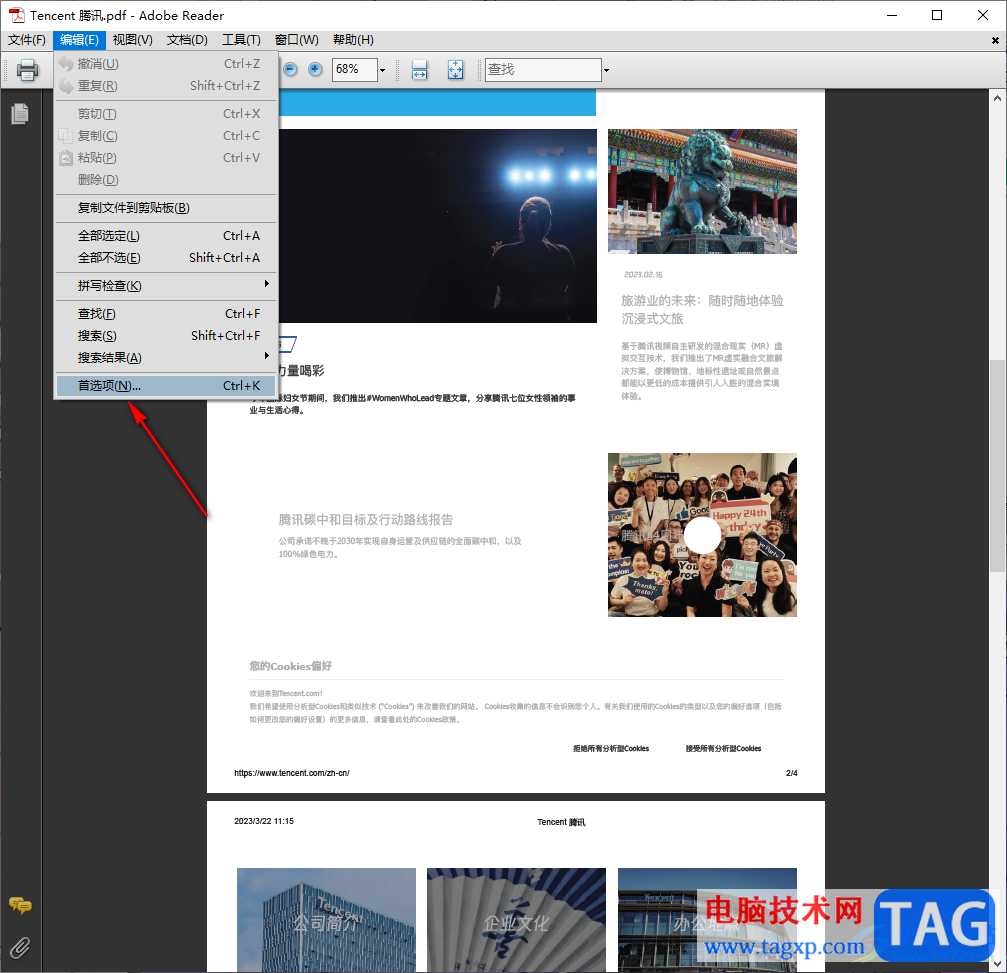
4.随后即可来到设置窗口中,在页面的左侧位置是一些导航选项,将其中的【页面显示】选项卡用鼠标点击打开,在右侧页面找到【渲染】选项。
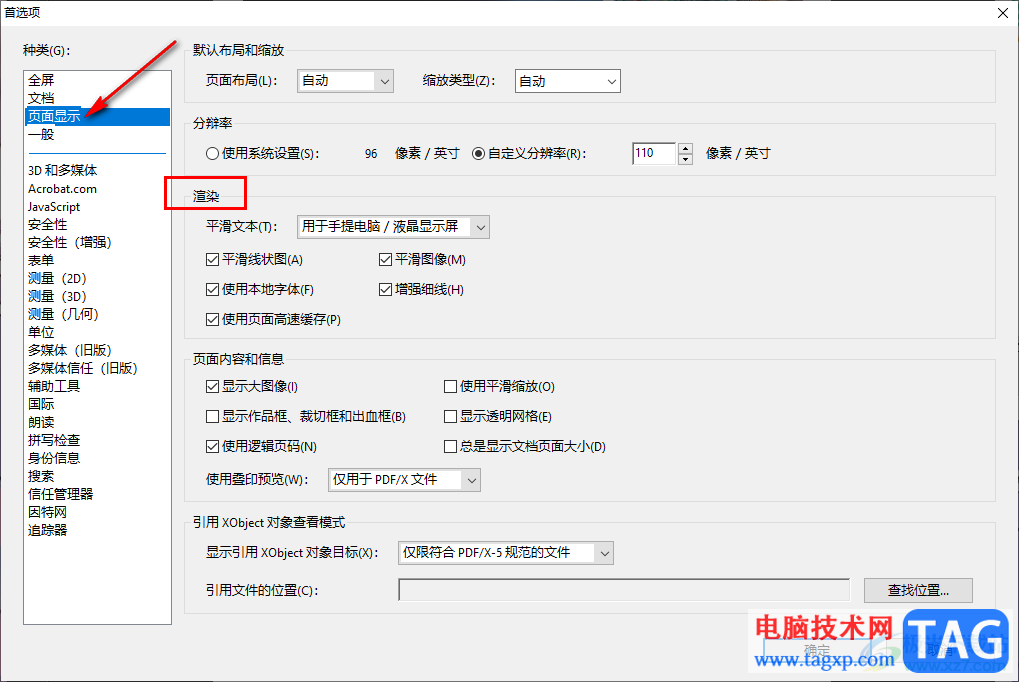
5.将【平滑文本】后面的下拉按钮点击打开,选择【用于显示器】选项,之后点击确定按钮,最后你可以看一下页面效果怎么样。
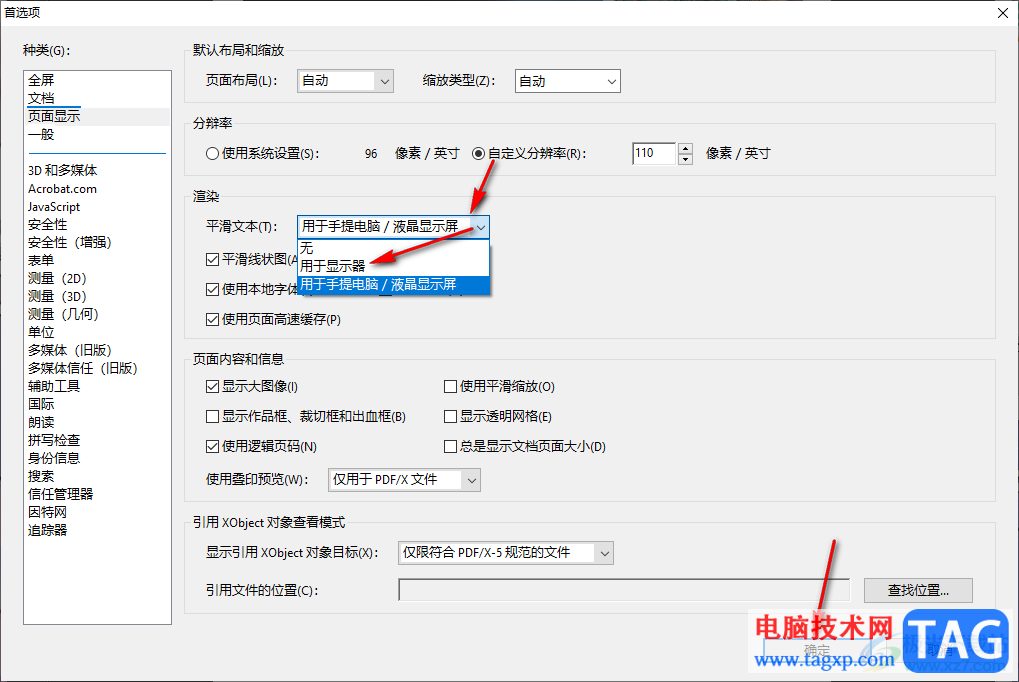
以上就是关于如何使用adobe reader解决文字显示不清晰的具体操作方法,通过adobe reader进行查看PDF文档是很方便的,但是不免会出现一些相关的问题,如果你打开的PDF文字内容不是很清晰,可以按照上述的方法进行设置即可解决,感兴趣的话可以操作试试。